Reproducir audio en Mesh
Mesh Audio Manager y Visual Scripting
Hay dos maneras de reproducir audio en Mesh: llamadas directas a un objeto AudioSource de Unity y el nodo Reproducir audio de Mesh disponible cuando se usa scripting visual mesh .
La manera más segura y eficaz de reproducir un evento de sonido en Mesh es a través del nodo Reproducir audio de malla .
• Es más rápido que configurar un AudioSource desde cero.
• Contiene un grupo de AudioSources que se va a reutilizar según sea necesario, por lo que no es necesario agregar audioSources adicionales a su entorno o interacciones.
• Incluye un conjunto de configuraciones sencillas para mantener un mayor control sobre cómo se reproducen los AudioClips, como un fundido y salida. También aleatoriza ciertas propiedades para dar sonidos más variaciones cada vez que se reproducen.
• Garantiza que el audio se enruta correctamente para que los usuarios tengan un mejor control sobre su combinación de audio.
• Proporciona una manera de crear propiedades reutilizables para la configuración de audio espacial para que pueda garantizar fácilmente la coherencia en su experiencia de audio.
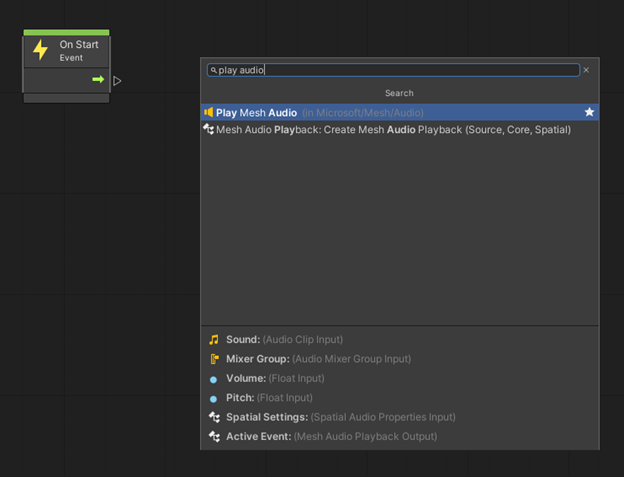
Cuando agregue por primera vez el nodo, se mostrará con un título naranja.
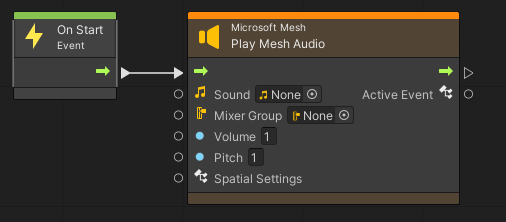
Esto se debe a que hay dos requisitos que deben cumplirse para que el nodo funcione.
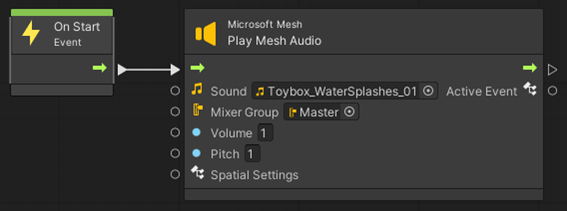
Una vez rellenados los campos Sonido y Grupo mezclador (o los nodos conectados), el título del nodo cambia su coloreado y se puede usar el nodo. De forma predeterminada, esto reproducirá el sonido en volumen completo en estéreo (no espacializado). Puede cambiar el volumen y el tono a sus necesidades, e incluso aleatorizar los valores en graph Inspector.
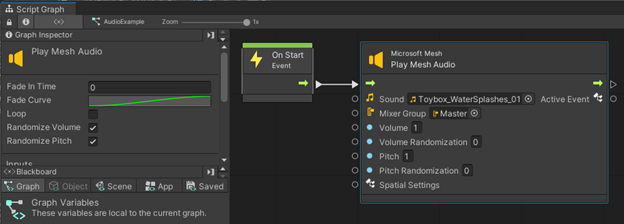
Con las casillas Random Volume (Volumen aleatorio ) y Random Pitch (Inclinación aleatoria) activadas, los nuevos valores parecen controlar la cantidad de selección aleatoria que se aplicará cada vez que se desencadene el nodo. También puede escribir una cantidad de fundido en el tiempo si desea una rampa de volumen suave cuando se reproduce el sonido.
Para que el sonido se reproduzca desde una ubicación determinada, agregue un nodo Propiedades de audio espacial y, a continuación, conéctelo a la entrada Configuración espacial en el nodo Reproducir audio de malla .

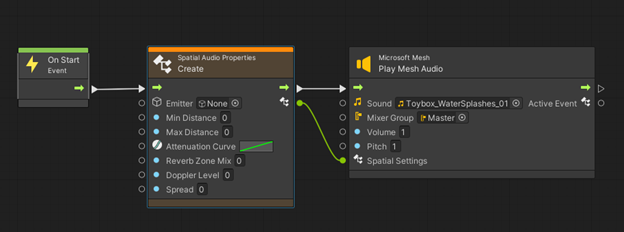
Deberá crear el nodo Propiedades de audio espacial antes de reproducir el evento de audio. Este nodo también tendrá un título naranja de forma predeterminada porque necesitas conectar una referencia gameObject a la propiedad Emitter para que el sonido sepa la ubicación en la que reproducir el sonido.
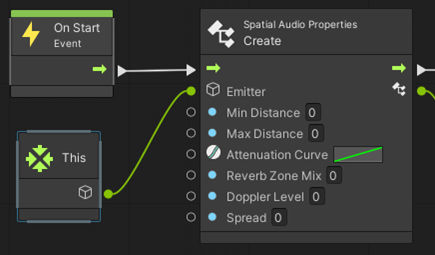
Aunque cualquier referencia de GameObject funcionará, lo más frecuente es que quieras usar el nodo This para reproducir el sonido en el GameObject al que se adjunta este script. También querrá cambiar la curva de atenuación para inclinarse hacia abajo en lugar de subir para que el volumen baje a medida que se aleja del objeto que reproduce el sonido.
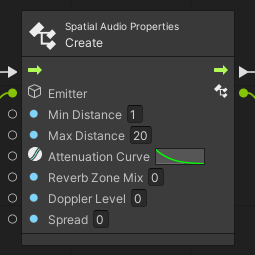
! [SUGERENCIA] La atenuación básicamente significa "reducir el volumen".
Las propiedades siguientes son las siguientes:
Distancia mínima: la distancia a la que el sonido comenzará a atenuarse. El sonido se reproducirá en volumen completo dentro de esta distancia. "1" es el valor inicial recomendado.
Distancia máxima: la distancia pasada por la que el sonido ya no se atenuará. Si la curva de atenuación termina en el volumen 0, el sonido no se escuchará más allá de esta distancia. "20" es el valor inicial recomendado.
Curva de atenuación: la rampa de volumen aplicada a medida que se aleja de la fuente del sonido. Aplique una pendiente descendente de 0 a 1 para empezar.
Combinación de zonas de reverberación: el volumen enviado al efecto de reverberación si tiene zonas reverberaciones en la escena. "0" es el valor inicial recomendado.
Level: El "efecto De La Circulación" es el cambio en la frecuencia de una onda de sonido basada en el movimiento del objeto que genera el sonido en relación con los agentes de escucha que escuchan el sonido. Un ejemplo común de esto es cuando escuchas que el sirena de un coche de policía cambia en el tono a medida que se aleja de ti. Esta configuración permite ajustar la cantidad de desplazamiento automático de inclinación que se produce cuando los objetos generan un movimiento de sonido. Advertencia: el cambio de tono cuando los objetos se mueven rápidamente pueden provocar artefactos notables. Se recomienda usar un valor de 0 para la mayoría de los sonidos.
Propagación: ángulo en grados que el sonido se distribuirá sobre los altavoces. "0" es el valor inicial recomendado.
En lugar de colocar un solo sonido en el nodo Reproducir audio de malla , puede crear un sonido aleatorio a partir de varios AudioClips mediante el nodo Sonido aleatorio .
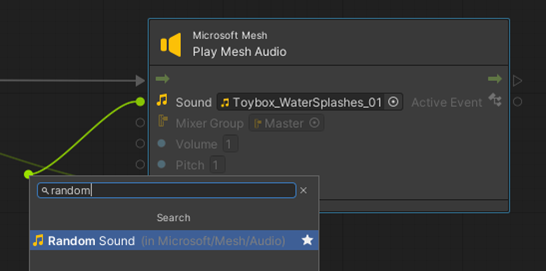
Al seleccionar el nodo Sonido aleatorio , el Inspector mostrará una matriz de AudioClips a la que puede agregar.
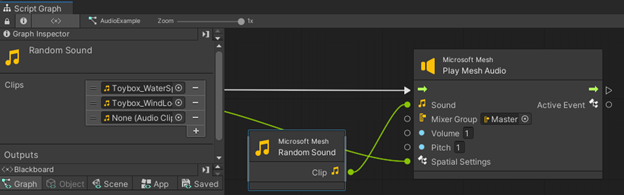
Cada vez que se desencadena el nodo Reproducir audio de malla , se seleccionará un nuevo AudioClip.